ps怎么设计可爱的文字? ps拟人化字体造型的做法
百度经验 发布时间:2021-03-02 16:26:04 作者:夢幻設計師  我要评论
我要评论
ps怎么设计可爱的文字?ps中想要设计一款文字,该怎么给文字做一些造型,添加拟人化的风格呢?下面我们就来看看ps拟人化文字造型的做法,需要的朋友可以参考下
ps中想要设计拟人化的字体,该怎么给文字添加造型呢?下面我们就来看看详细的教程。

打开Adobe Photoshop CS5软件,进入软件工作界面;

点击【文字工具】,输入文字内容并设置好文字的字体和大小参数;





按住键盘【ctrl】键并点击文字图层【T】,生成文字选框。点击【路径】-【从选区生成工作路径】,生成文字路径。完成后,将原文字图层隐藏;




相关文章
 ps怎么设计创意的新春2021线条字体?ps中想要设计一款矢量字体,该怎么设计创意个性的2021年字体,该怎么设计呢?下面我们就来看看详细的教程,需要的朋友可以参考下2021-02-06
ps怎么设计创意的新春2021线条字体?ps中想要设计一款矢量字体,该怎么设计创意个性的2021年字体,该怎么设计呢?下面我们就来看看详细的教程,需要的朋友可以参考下2021-02-06 ps怎么设计创意的斜纹线条字体?ps中想要设计一款由斜纹线条组成的文字,该怎么制作一半线条一半实心的文字呢?下面我们就来看看ps线条字体的设计方法,需要的朋友可以参考2021-01-18
ps怎么设计创意的斜纹线条字体?ps中想要设计一款由斜纹线条组成的文字,该怎么制作一半线条一半实心的文字呢?下面我们就来看看ps线条字体的设计方法,需要的朋友可以参考2021-01-18 PS怎么制作冰冻效果的字体?今年冬天特别冷,想要制作一个带有冰冻冰渣子的文字效果,该怎么制作呢?下面我们就来看看ps冰渣子文字的设计方法,需要的朋友可以参考下2021-01-12
PS怎么制作冰冻效果的字体?今年冬天特别冷,想要制作一个带有冰冻冰渣子的文字效果,该怎么制作呢?下面我们就来看看ps冰渣子文字的设计方法,需要的朋友可以参考下2021-01-12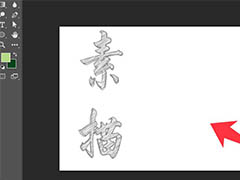 PS怎么制作素描效果文字?ps中想要设计一款手写素描字体,该怎么制作这个文字效果呢?下面我们就来看看ps手写字体的设计方法,需要的朋友可以参考下2021-01-11
PS怎么制作素描效果文字?ps中想要设计一款手写素描字体,该怎么制作这个文字效果呢?下面我们就来看看ps手写字体的设计方法,需要的朋友可以参考下2021-01-11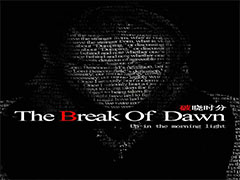 PS怎么用文字制作人物海报?PS中想要制作人物海报,该怎么制作呢?下面我们就来看看ps创意字体海报的设计方法,需要的朋友可以参考下2021-01-07
PS怎么用文字制作人物海报?PS中想要制作人物海报,该怎么制作呢?下面我们就来看看ps创意字体海报的设计方法,需要的朋友可以参考下2021-01-07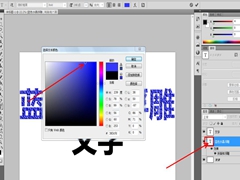 怎么用ps制作蓝色水晶浮雕文字?PS图层样式制作浮雕文字是非常快捷的,也有很多技巧,下面让我们来学习一下ps制作蓝色水晶浮雕文字吧2020-12-24
怎么用ps制作蓝色水晶浮雕文字?PS图层样式制作浮雕文字是非常快捷的,也有很多技巧,下面让我们来学习一下ps制作蓝色水晶浮雕文字吧2020-12-24 PS怎么设计网点字体?下面这篇文章主要为大家介绍用PS设计网点字体的教程的教程,感兴趣的小伙伴可以一起来学习一下2020-12-16
PS怎么设计网点字体?下面这篇文章主要为大家介绍用PS设计网点字体的教程的教程,感兴趣的小伙伴可以一起来学习一下2020-12-16 PS怎么设计创意立体数字8?ps中想要创建立体数字,像是一层一层的围墙组成的,该怎么制作这个效果呢?下面我们就来看看ps立体数字字体的设计方法,需要的朋友可以参考下2020-12-10
PS怎么设计创意立体数字8?ps中想要创建立体数字,像是一层一层的围墙组成的,该怎么制作这个效果呢?下面我们就来看看ps立体数字字体的设计方法,需要的朋友可以参考下2020-12-10 ps怎么设计简单的立体字?ps中想要设计一款简单的立体字,没有很多花哨的东西,就是看上去这个文字就是立体的,有阴影,该怎么制作呢?下面我们就来看看ps阴影字体的设计方2020-12-09
ps怎么设计简单的立体字?ps中想要设计一款简单的立体字,没有很多花哨的东西,就是看上去这个文字就是立体的,有阴影,该怎么制作呢?下面我们就来看看ps阴影字体的设计方2020-12-09 ps怎么设计边缘溶解的文字效果?ps中想要设计粒子溶解效果的文字,该怎么设计这个艺术字体呢?下面我们就来看看ps溶解字体的制作方法,需要的朋友可以参考下2020-12-04
ps怎么设计边缘溶解的文字效果?ps中想要设计粒子溶解效果的文字,该怎么设计这个艺术字体呢?下面我们就来看看ps溶解字体的制作方法,需要的朋友可以参考下2020-12-04


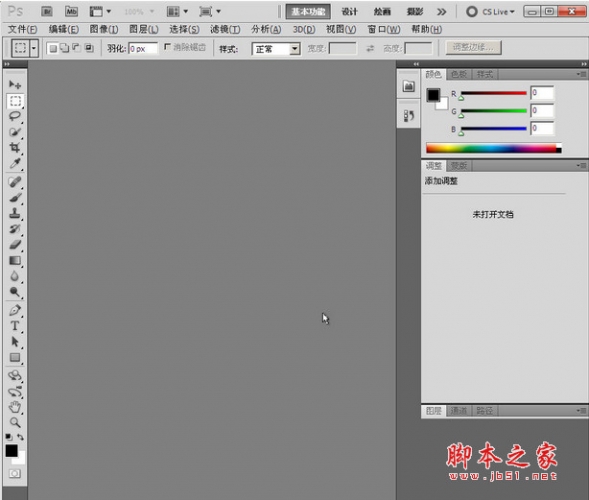
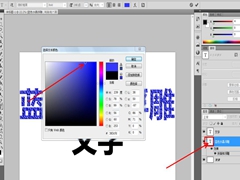

最新评论